Costuma usar o Microsoft Outlook e ele não está abrindo no seu computador com Windows 10? Principalmente se você depende disso diariamente, pode ser muito irritante. Felizmente, existem maneiras de fazer o Outlook funcionar novamente.
Exploraremos os motivos comuns pelos quais o Outlook pode não abrir no Windows 10 neste artigo. Também trouxemos um passo a passo sobre como corrigir o problema do Outlook não abrir no Windows 10. Nós te ajudaremos, desde executar o Outlook no modo de segurança até reparar o arquivo PST do Outlook.
Você terá uma melhor compreensão das causas subjacentes do problema ao final deste artigo, com as soluções necessárias para que o Outlook funcione sem problemas no seu computador Windows 10.
Nesse artigo
-
- Solução 1: Execute o Outlook no modo de segurança
- Solução 2: Desative os complementos
- Solução 3: Execute uma verificação de malware
- Solução 4: Limpe o cachê do Outlook
- Solução 5: Repare o arquivo PST do Outlook
- Solução 6: Atualize o Outlook
- Solução 7: Redefina suas configurações de exibição no Outlook
Parte 1: Por que o Outlook não abre no Windows 10?
Antes de descobrirmos como consertar, vamos ver por que seu Outlook não está abrindo no Windows 10. Aqui estão alguns motivos comuns:
- Perfil do Outlook corrompido ou danificado: Seu perfil do Outlook, onde as configurações da sua conta de e-mail, contatos e outros dados estão armazenados, pode ser corrompido ou danificado, fazendo com que o aplicativo não abra.
- Componentes ou plugins conflitantes: Complementos ou plugins de terceiros instalados no Outlook podem causar problemas de compatibilidade, impedindo que o aplicativo seja aberto corretamente.
- Infecção por malware ou vírus: Malware ou vírus podem interferir na funcionalidade do Outlook, impedindo que ele seja iniciado corretamente.
- Versão desatualizada do Outlook: Se você estiver usando uma versão mais antiga do Outlook, ela pode não ser compatível com as atualizações mais recentes do Windows 10, causando problemas de compatibilidade.
- Configurações incorretas do Outlook: Configurações incorretas ou mal configuradas do Outlook também podem contribuir para a incapacidade de abrir o aplicativo.
- Arquivos de dados corrompidos do Outlook: O arquivo PST do Outlook, que armazena suas mensagens de e-mail, calendários e outros dados, pode ser corrompido, fazendo com que o Outlook não abra.
Parte 2: O Outlook não abre no Windows 10? Tente essas soluções
Vamos analisar as soluções agora que identificamos os motivos comuns pelos quais o Outlook pode não abrir no Windows 10. Aqui estão sete correções que você pode tentar para que o Outlook volte a funcionar:
Solução 1: Execute o Outlook no modo de segurança
Às vezes, o Outlook pode não abrir devido a problemas com seus complementos ou plug-ins. Executar o Outlook no modo de segurança pode te ajudar a determinar se esse é o caso.
Siga os passos abaixo:
Passo 1: Pressione as teclas Windows + R. Esta ação abrirá a caixa de diálogo Executar.
Passo 2: Na caixa de diálogo Executar, digite o seguinte comando: outlook.exe /safe.
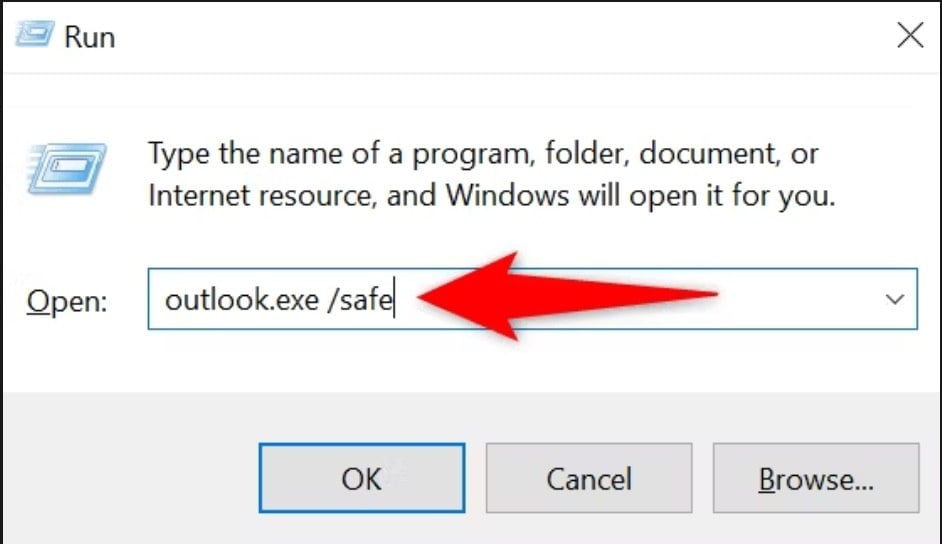
Passo 3: Aguarde o Outlook iniciar, após executar o comando. Dependendo do desempenho do seu sistema, pode demorar um pouco.
O problema provavelmente está relacionado a um complemento ou plugin terceiros, se o Outlook abrir com sucesso no modo de segurança. Você pode então prosseguir para a próxima correção, de desabilitar os complementos.
Solução 2: Desative os complementos
Complementos ou plugins conflitantes instalados no Outlook podem impedir que o aplicativo seja aberto corretamente. Desabilitar esses complementos pode ajudar a resolver o problema.
Siga estas etapas para desabilitar os suplementos do Outlook:
Passo 1: Abra o Outlook e vá em Arquivos> Opções > Complementos.
Passo 2: No menu suspenso "Gerenciar", selecione "COM complementos" e clique em "Ir".
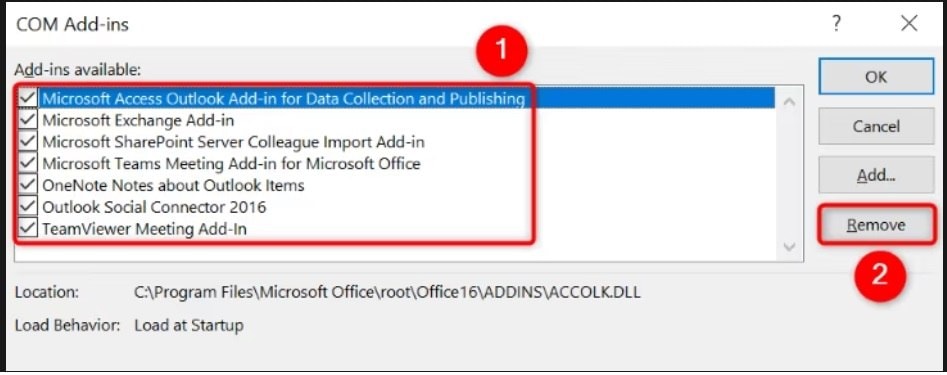
Passo 3: Desmarque as caixas ao lado de qualquer complemento que você deseja desabilitar, na janela Complementos COM. Clique no botão “Remover”.
Passo 4: Para salvar as alterações e fechar a janela, clique em "OK". Feche e abra novamente o Outlook para verificar se o problema foi resolvido.
Se o Outlook abrir com sucesso após desabilitar os complementos, você pode tentar reativá-los um por um para identificar o culpado. Como alternativa, se o Outlook funcionar bem sem eles, você pode manter os complementos desabilitados.
Solução 3: Execute uma verificação de malware
Às vezes, infecções por malware ou vírus podem interferir na funcionalidade do Outlook e impedem sua abertura. Usar o aplicativo integrado de Segurança do Windows pode ajudar a detectar e remover qualquer malware que esteja causando o problema.
Use o aplicativo Segurança do Windows para executar uma verificação de malware:
Passo 1: Clique no menu Iniciar do Windows, digite "Segurança do Windows", e para abrir o aplicativo clique em Enter.
Passo 2: Selecione "Proteção contra vírus e ameaças", e em seguida "Verificação completa".
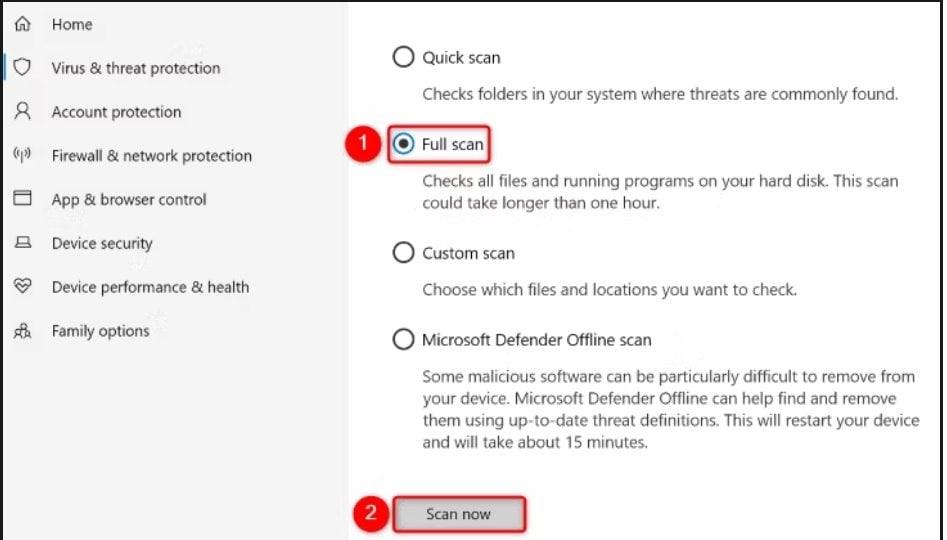
Passo 3: Aguarde a conclusão da verificação e, para remover quaisquer ameaças detectadas, siga as instruções na tela.
Tente abrir o Outlook novamente para ver se o problema foi resolvido após a conclusão da verificação de malware.
Solução 4: Limpe o cachê do Outlook
Para melhorar o desempenho, o Outlook armazena em cache determinados dados, mas um acúmulo de dados em cache às vezes pode causar problemas, impedindo que o aplicativo seja aberto. Outra forma de tentar resolver o problema é limpar o cache do Outlook.
Siga estas etapas para limpar o cache do Outlook:
Passo 1: Abra a caixa de diálogo Executar pressionando Windows + R.
Passo 2: Digite "%localappdata%\Microsoft\Outlook" na caixa e pressione Enter.
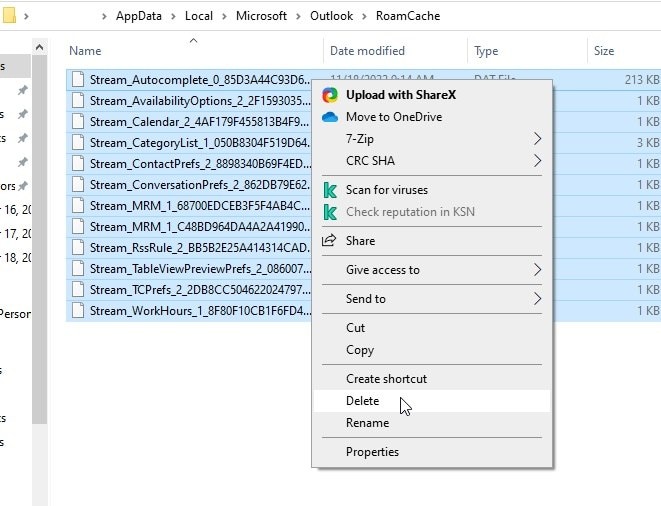
Passo 3: Na pasta aberta, navegue até "RoamCache", selecione todos os arquivos clicando em Ctrl+A, no arquivo selecionado, clique com o botão direito do mouse. No menu que abrir, selecione "Excluir"(parece um ícone de lixeira).
Talvez seja necessário prosseguir para a próxima correção, que envolve reparando o arquivo PST do Outlook, se o Outlook ainda não abrir.
Solução 5: Repare o arquivo PST do Outlook
O arquivo PST do Outlook é onde todos os seus e-mails, contatos, calendários e itens do Outlook são mantidos. Se esse arquivo tiver danificado, o Outlook pode não abrir. Você terá que consertar usando uma boa ferramenta.
Uma dessas ferramentas é o Repairit Reparo de e-mail, projetado para corrigir arquivos PST do Outlook corrompidos ou danificados com eficiência.
Os principais recursos da Repairit Reparo de e-mail que a tornam uma escolha confiável para reparar arquivos PST do Outlook incluem:

-
Repare arquivos PST e OST danificados no Outlook em todos os cenários de corrupção de e-mail, como falhas no disco rígido e setores defeituosos, ataques de vírus e Cavalo de Troia, corrupção e mau funcionamento do Outlook, procedimento de desligamento inadequado, etc.
-
Restaura e-mails do Outlook excluídos há muito tempo e extraia mensagens de e-mail, pastas, calendários, etc. em segundos.
-
Repare e-mails corrompidos e restaure e-mails excluídos com uma taxa de sucesso de 100%.
-
Repara e-mails em lotes sem limites de tamanho e suporte.
-
Compatível com Windows 7/8/8.1/10/11, Windows Server 2012/2016/2019 e MacOS X 10.11~ MacOS 12 (Monterey).
Passo 1: Para começar, abra a ferramenta de Reparo de e-mail Repairit. Na janela Reparar Outlook, clique no botão "+Selecionar arquivo" e navegue até a pasta do seu arquivo PST.
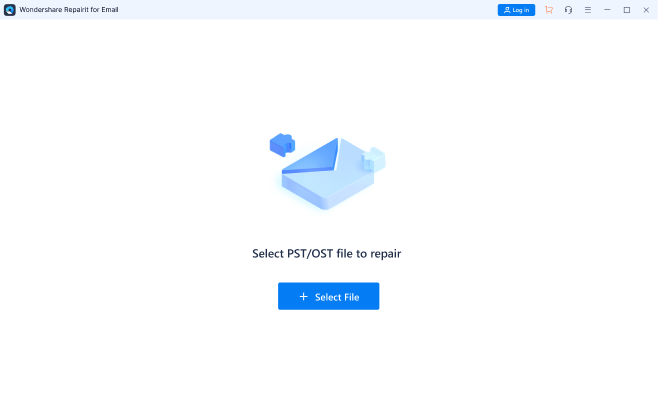
Passo 2: Depois que o arquivo for adicionado, clique no botão "Reparar" para iniciar o processo.
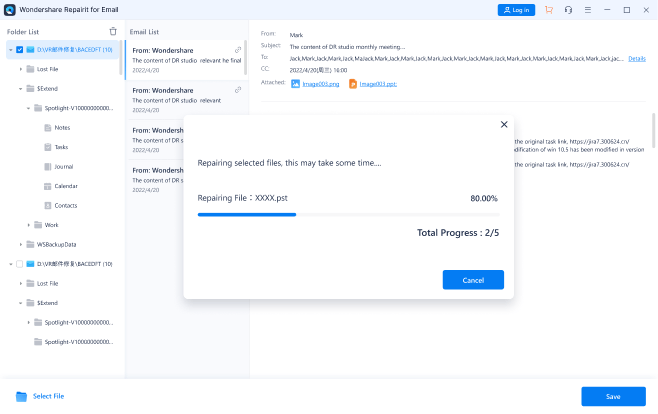
Passo 3: A ferramenta exibirá uma prévia dos dados reparados do Outlook quando o processo de reparo estiver concluído. Para salvar o arquivo PST reparado em um local de sua escolha, você pode clicar no botão "Salvar".
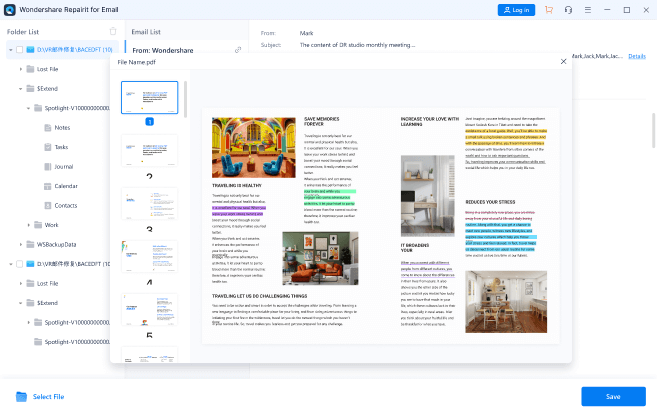
Depois de reparar o arquivo PST do Outlook usando a Repairit reparo de e-mail, tente abrir o Outlook novamente para ver se o problema foi resolvido.
Corrija agora o erro que faz com que o Outlook não abra no Windows 10

Solução 6: Atualize o Outlook
Se você ainda estiver tendo problemas com o Outlook no Windows 10, é possível que sua versão do e-mail não seja compatível com as atualizações do sistema. Nesse caso, pode ajudar a resolver o problema atualizar o Outlook para a versão mais recente.
Siga estas etapas para atualizar o Outlook:
Passo 1: Abra o aplicativo Microsoft Office e clique na guia "Arquivo". Clique em "Conta" e depois selecione "Atualizações do Office".
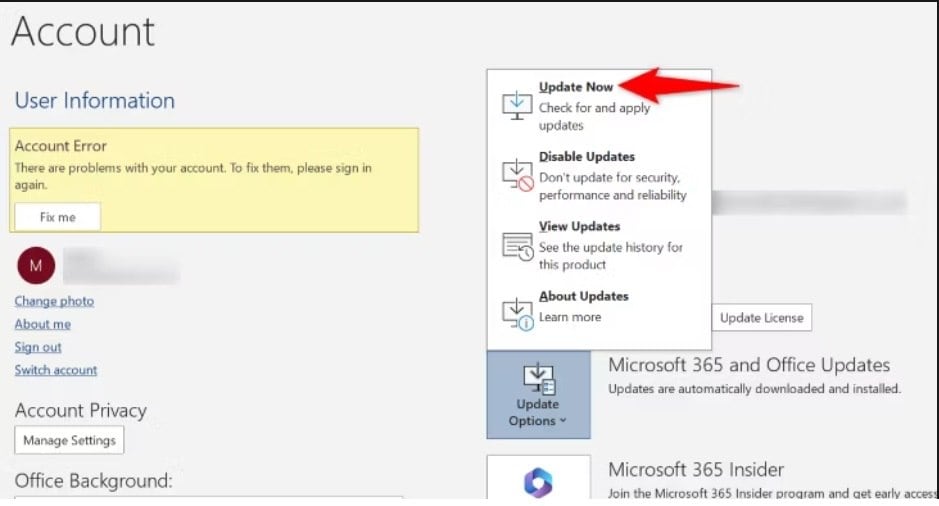
Passo 2: Na janela Atualizações do Office, clique no menu suspenso "Opções de atualização" e selecione "Atualizar agora".
Passo 3: Aguarde a conclusão do processo de atualização e abra o Outlook novamente.
Você também pode verificar atualizações do Outlook manualmente visitando o site do Microsoft Office e baixando a versão mais recente do Outlook, como alternativa.
Solução 7: Redefina suas configurações de exibição no Outlook
Configurações incorretas ou mal configuradas do modo de exibição do Outlook podem impedir que o aplicativo abra corretamente. Redefinir as configurações de exibição do Outlook pode ajudar a resolver o problema.
Siga as etapas abaixo para redefinir as configurações de exibição do Outlook:
Passo 1: Para começar, abra Executar clicando em Windows+R. Em seguida digite 'outlook.exe /cleanviews' e clique em Enter.
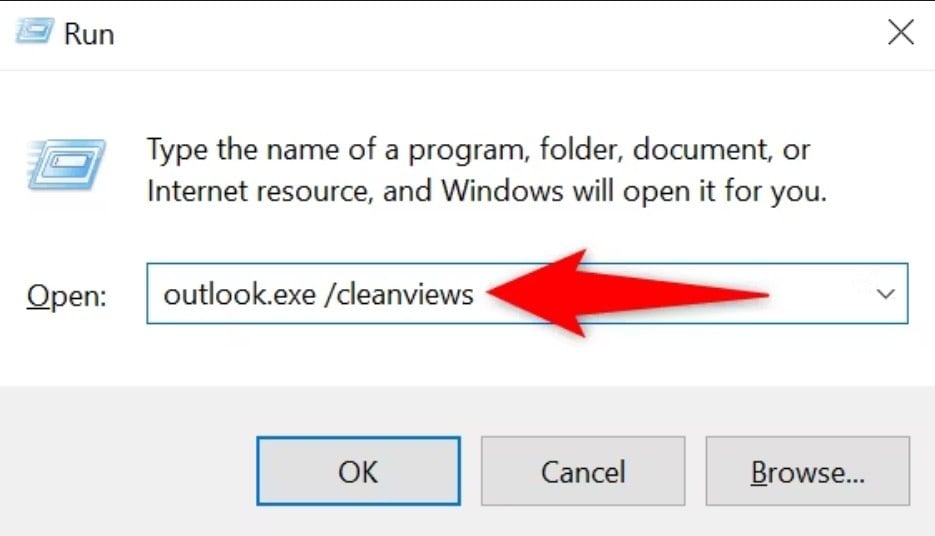
Passo 2: Este comando abrirá o Outlook e redefinirá suas configurações de exibição, o que provavelmente corrigirá o problema.
Se o Outlook continuar apresentando erro, talvez seja necessário tentar soluções mais avançadas, como criar um novo perfil do Outlook ou executar uma reinstalação completa do aplicativo.
Conclusão
Pode ser um problema frustrante não conseguir abrir o Outlook no Windows 10, mas com as soluções corretas, você pode fazê-lo funcionar novamente. Você conseguirá resolver o problema e recuperar o acesso aos seus dados essenciais de e-mail, calendário e contato, seguindo as correções deste artigo.
Perguntas frequentes
-
P1. Por que o Outlook não abre no meu computador com Windows 10?
Existem muitos motivos para o Outlook não abrir no Windows 10, como uma conta corrompida ou danificada, complementos ou plug-ins conflitantes, infecções por malware ou vírus, uma versão desatualizada do Outlook, configurações incorretas do Outlook ou um arquivo de dados do Outlook (arquivo PST) corrompido. -
P2. O que é o ferramenta de Reparo de e-mail Repairit e como ela pode corrigir problemas com arquivos PST do Outlook?
O Repairit Reparo de e-mail é uma solução de software confiável, projetada para reparar e recuperar arquivos PST do Outlook corrompidos ou danificados. Para detectar e corrigir uma ampla gama de problemas de corrupção de arquivos PST, ele usa algoritmos de varredura avançados. -
P3. O que devo fazer se o Outlook não abrir depois de tentar todas as correções?
Se o Outlook ainda não abrir, é hora de procurar uma assistência especializada. Entre em contato com o suporte da Microsoft ou consulte um técnico de TI profissional que possa fornecer etapas de solução de problemas mais avançadas, como criar um novo perfil do Outlook ou executar uma reinstalação completa do aplicativo.




